Bạn đang sử dụng điện thoại Iphone? Và bạn đang loay hoay không biết nên chép toàn bộ dữ liệu từ Iphone sang máy tính như thế nào? Hôm nay, bài viết sẽ hướng dẫn bạn từ A đến Z cách kết nối Iphone với máy tính hiệu quả ngay dưới đây nhé!
Cách kết nối Iphone với máy tính bằng phần mềm Itunes
Kết nối máy tính với Iphone bằng phần mềm Itunes đang được nhiều người áp dụng hiện nay. Itunes là phần mềm được apple thiết kế để thực hiện nhiệm vụ kết nối máy tính với điện thoại Iphone.

Phần mềm này đảm bảo độ bảo mật khi kết nối thông tin từ điện thoại Iphone sang máy tính của người dùng. Khác với các dòng điện thoại Android, người dùng chỉ cần cắm dây cable để kết nối máy tính và điện thoại. Thì với điện thoại Iphone, người dùng cần phải cài đặt ứng dụng Itunes trên máy tính trước.
Phần mềm Itunes có thể hoạt động được tốt trên các dòng máy tính hiện nay nên không khó để cài đặt Itunes trên máy. Khi bạn đã cài đặt Itunes trên máy tính cá nhân xong, hãy sử dụng một sợi dây cable Iphone để kết nối Iphone với máy tính. Trong trường hợp bạn chưa thể thực hiện được, hãy làm theo một số bước hướng dẫn dưới đây:
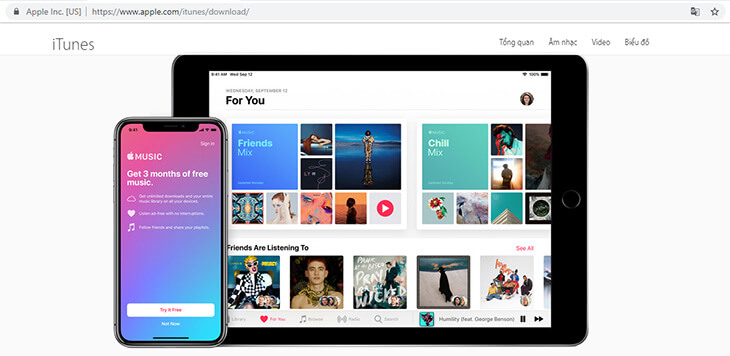
– Bước 1: Bạn hãy mở ứng dụng Itunes vừa tải về và tiến hành cài đặt ngay trên máy tính.
– Bước 2: Sau khi cài đặt xong, bạn hãy dùng dây Cable kết nối Iphone chuẩn với máy tính.
– Bước 3: Khi kết nối dây Cable, trên Itunes ngay lập tức sẽ xuất hiện thông báo hỏi người dùng có chấp nhận cho điện thoại Iphone kết nối hay không. Ở bước này, bạn nên nhấn vào chữ “continue” để tiếp tục. Tại chiều ngược lại, điện thoại Iphone sẽ xuất hiện thông báo “tin cậy máy tính này”. Bạn hãy nhấn vào chữ “Tin cậy” để kết nối máy tính với điện thoại Iphone.
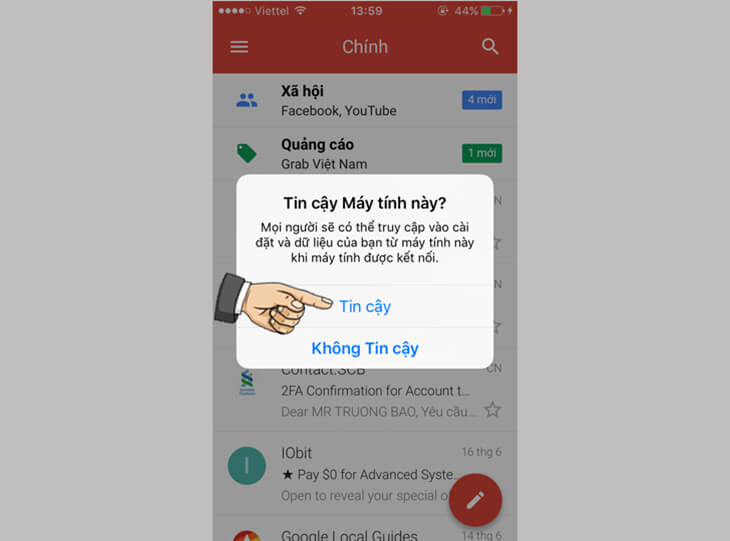
– Bước 4: Sau khi bạn kết nối điện thoại với máy tính, sẽ có một thông báo về icloud xuất hiện. Đối với máy tính cá nhân, bạn có thể tải toàn bộ dữ liệu có trên icloud về máy. Nếu sử dụng máy tính công cộng, bạn nên chọn mục “Remind me later”. Mục này sẽ giúp bạn không tải những dữ liệu cá nhân về máy công cộng.
Lưu ý: Người dùng có thể chọn mục TV Shows, Movie, Music,… cùng nhiều chế độ khác nhau để copy. Sau đó, sẽ tiến hành gửi nhận file giữa máy tính và Iphone. Như vậy, bài viết đã chia sẻ xong phần mềm kết nối Iphone với máy tính tốt nhất bằng ứng dụng Itunes. Dù có chút rườm rà nhưng phần mềm này lại giúp điện thoại Iphone có tính bảo mật thông tin cá nhân trên điện thoại tốt hơn.
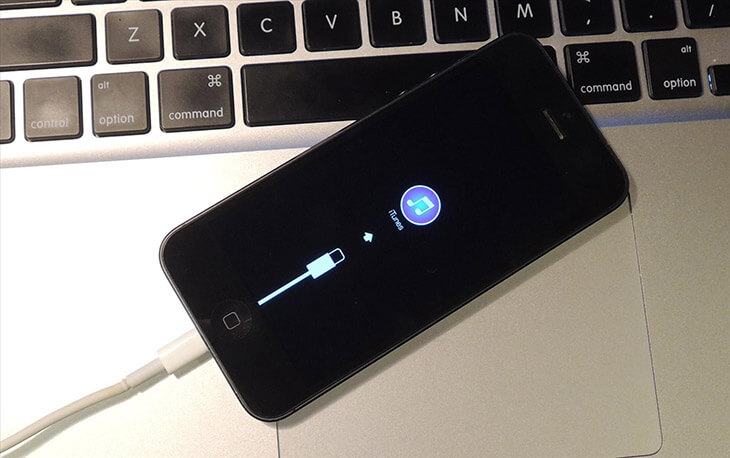
Hướng dẫn kết nối iPhone với máy tính bằng ứng dụng Air Transfer
Ứng dụng Air Transfer cũng là công cụ hữu hiệu giúp người dùng kết nối điện thoại Iphone với máy tính một cách dễ dàng. Air Transfer là phần mềm giúp người dùng chia sẻ dữ liệu từ điện thoại Iphone sang máy tính với tốc độ và dung lượng không giới hạn. Với công cụ này, người dùng sẽ không phải dùng tới dây cáp để kết nối bởi dữ liệu sẽ được chuyển từ máy tính đến điện thoại qua wifi.
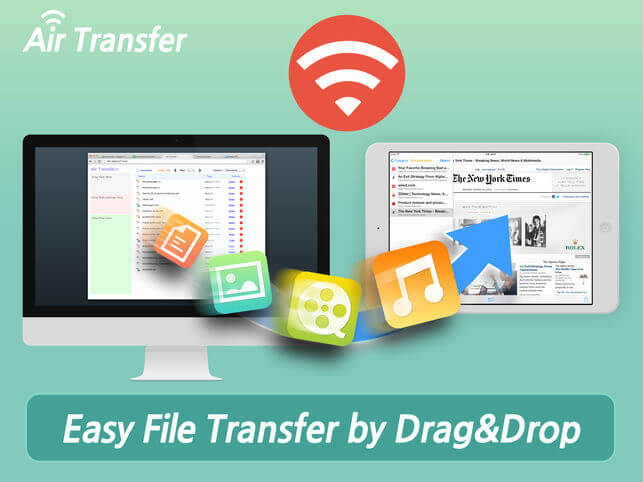
Dưới đây là một số bước kết nối điện thoại Iphone với máy tính bằng phần mềm Air Transfer:
– Bước 1: Lên CH Play để tải ứng dụng Air Transfer về điện thoại Iphone. Phiên bản ứng dụng Air Transfer mới nhất theo đường link: http://tmo.taimienphi.vn/ios/download-air-transfer-for-ios-20753. Bạn cần phải đảm bảo cho máy tính và điện thoại đều được kết nối chung một mạng. Thì chúng mới có thể dùng được các chức năng chuyển dữ liệu từ điện thoại sang máy tính.
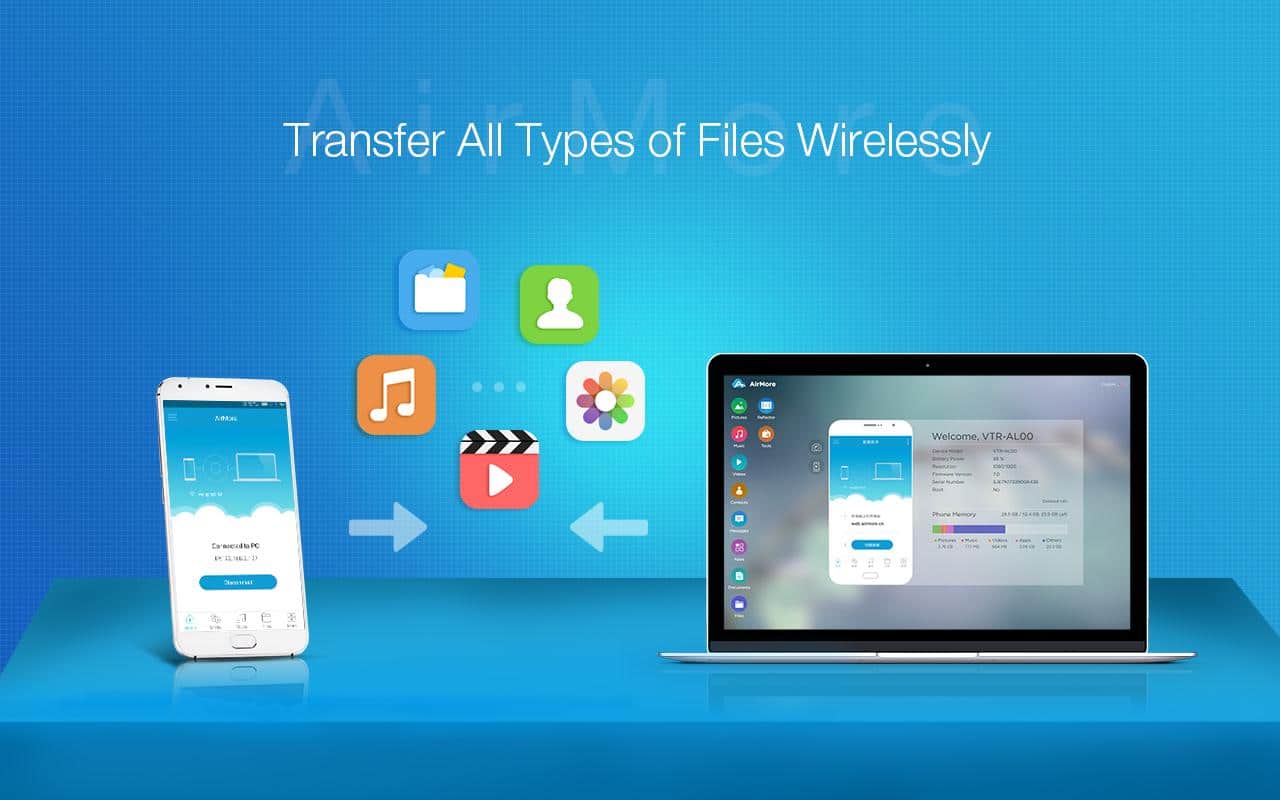
– Bước 2: Tiến hành bật phần mềm Air Transfer và ở giao diện đầu tiên của ứng dụng, bạn hãy nhấn vào biểu tượng hình sóng của wifi.
– Bước 3: Khi bạn thực hiện xong bước 2, hệ thống sẽ ngay lập tức hiển thị địa chỉ IP ở phía dưới dòng chữ “enter this URL in your web browser”. Việc của bạn là lưu lại địa chỉ này ngay.
– Bước 4: Với phần mềm kết nối Iphone với máy tính này, bạn cần bật trình duyệt website lên. Sau đó, bạn hãy dán địa chỉ IP được lưu ở trên vào ô địa chỉ có đường dẫn, rồi nhấn vào nút Enter.
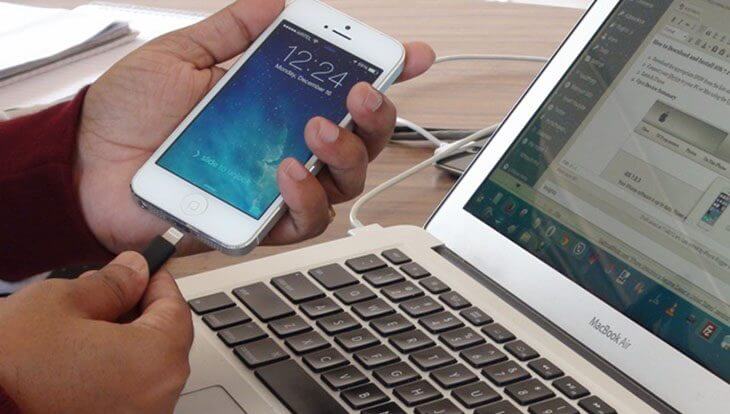
– Bước 5: Ngay tại ô trống ở phía bên trái của màn hình máy tính. Bạn cần nhập thông tin vào mục “Add more”. Sau đó, nhấn vào dấu “+” khi muốn chia sẻ ghi chú nào đó. Trường hợp bạn muốn chia sẻ địa chỉ trang website thì hãy nhập vào mục “Add Bookmark”. Rồi kéo thả một tệp tin nào đó vào vị trí upload files khi muốn chia sẻ tập tin đó.
– Bước 6: Sau khi hoàn thành bước 5, bạn hãy vào mục “Camera Roll” để xem hình ảnh và video trên điện thoại Iphone. Ngay thời điểm này, người dùng có thể tải thông tin về máy tính.
Cách kết nối điện thoại Iphone với máy tính bằng phần mềm Ifunbox
Ngoài Itunes và Air transfer, thì phương tiện kết nối Iphone với máy tính còn có một công cụ khác là Itools và Ifunbox. Ifunbox là công cụ miễn phí, cung cấp cho người sử dụng Ios giải pháp đơn giản mà hiệu quả để theo dõi, tổ chức, quản lý và truy cập các dữ liệu của thiết bị Apple.
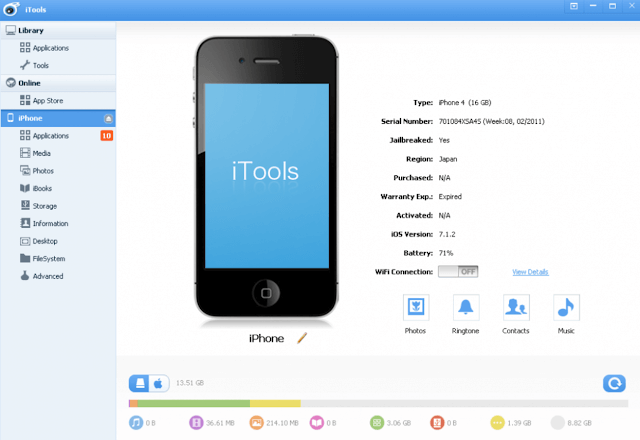
Dưới đây là một số bước kết nối Iphone với máy tính không cần Itunes:
– Bước 1: Bạn phải lên CH Play để tải phần mềm Ifunbox.
– Bước 2: Tiến hành cài đặt Ifunbox. Ở bước này, bạn nhấn vào mục “Ifunbox setup”, sau đó chọn nút “run”.
Trên đây, bài viết đã hướng dẫn xong một số cách kết nối Iphone với máy tính hiệu quả nhất cho các bạn tham khảo. Với những cách trên, bạn hãy chọn cho mình một cách đơn giản và phù hợp nhất để kết nối dữ liệu từ điện thoại Iphone sang máy tính cá nhân một cách nhanh nhất. Tiếp tục theo dõi trang để được cập nhật những tin tức về giải trí và cuộc sống nóng hổi nhất bạn nhé!